Android: Oração
Visão Geral
Faça da oração parte da sua vida cotidiana.
Sobre o que você fala com Deus? Muitas pessoas acham a ideia de oração intimidadora... mas nunca foi para ser assim. A oração é simplesmente uma conversa honesta e contínua entre você e Deus — e às vezes inclui seus amigos de confiança. A Oração YouVersion ajuda você a fazer da oração um hábito diário.
Comece a se aproximar de Deus e de sua comunidade criando e compartilhando orações.
Adicionar Uma Nova Oração
- Canto inferior direito: selecione a aba Mais, caso ela ainda não tenha sido selecionada.
Ou
Toque na foto do perfil na aba Início, selecione Rezar, toque no botão + no canto superior direito e prossiga para a etapa 4. - Selecione Oração.
- Canto superior direito: selecione + Adicionar Oração.
- Digite o título da oração (máx.: 70 caracteres) e toque em Enter no teclado (ou no campo Descrição da oração) para ir para o campo Descrição da oração.
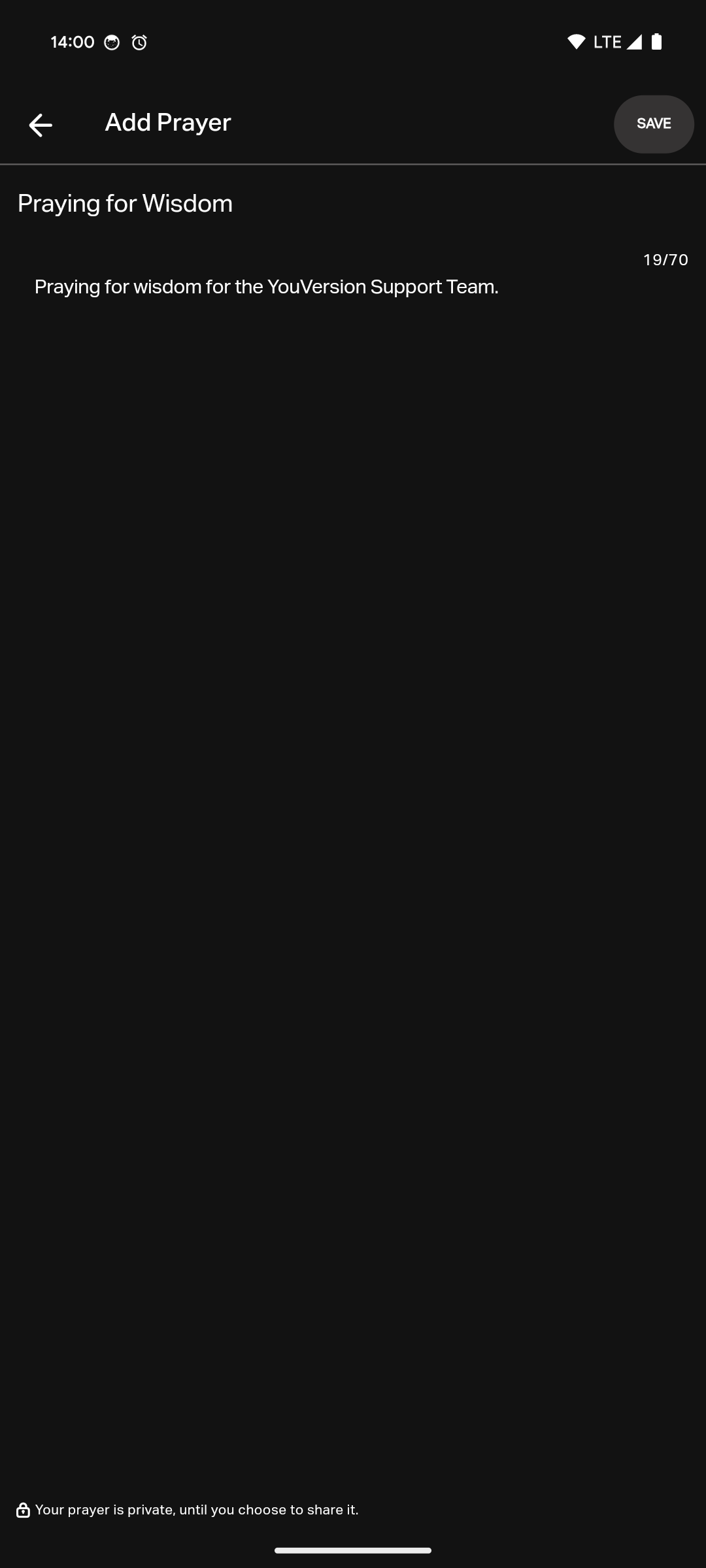
- Digite a descrição da oração (máx.: 5000 caracteres).
- Salvar: Canto superior direito: selecione Salvar.
Ou
Cancelar sem salvar: Canto superior esquerdo: selecione ←.
✓ Compartilhe com amigos
✓ Veja sua lista de orações
✓ Crie outra nova Oração ( + )
Crie Uma Oração a Partir de Uma Passagem da Bíblia
O Leitor da Bíblia oferece diversas maneiras de interagir com passagens da Bíblia, incluindo a opção de criar uma Oração.
- Em baixo: selecione a aba Bíblia caso ela ainda não tenha sido selecionada.
- Selecione o (s) versículo(s) da Bíblia que você quer usar como uma Oração. Sublinhados pontilhados mostram qual(is) versículo(s) você selecionou. As opções disponíveis são exibidas abaixo do(s) versículo(s) selecionado(s).
- Deslize as opções para a esquerda até ver Orar.
- Selecione Orar. O Título padrão é a referência do versículo da Bíblia e a Descrição é o texto da Bíblia.Você pode editar o Título da Oração (Máx.: 70 caracteres) ou a Descrição (Máx.: 5000 caracteres) e adicionar ao texto do versículo.
- Salvar: Canto superior direito: selecione Salvar.
Ou
Cancelar sem salvar: Canto superior esquerdo: selecione ←.
Editar Uma Oração
Você só pode editar suas próprias Orações. Você não pode editar Orações criadas por Amigos.
- Canto inferior direito: selecione a aba Mais, caso ela ainda não tenha sido selecionada.
Ou
Toque na foto do perfil na aba Início, depois selecione Orar e prossiga para a etapa 4. - Selecione Oração.
- Selecione Lista de Oração.
- Selecione a Oração que você deseja editar.
- Canto superior direito: selecione ︙, Editar.
- Selecione qualquer lugar para editá-lo.
- Salvar: Canto superior direito: selecione Salvar.
Ou
Cancelar sem salvar: Canto superior esquerdo: selecione ←.
Postar Uma Atualização Para Uma Oração
Às vezes, as circunstâncias mudam em torno de um problema pelo qual você está orando. As atualizações permitem que você mantenha sua Oração a mesma, mas informam os amigos que estão orando por você que algo mudou. Você só pode atualizar suas próprias Orações. Você não pode atualizar Orações criadas por Amigos.
- Canto inferior direito: selecione a aba Mais, caso ela ainda não tenha sido selecionada.
Ou
Toque na foto do perfil na aba Início, depois selecione Orar e prossiga para a etapa 4. - Selecione Oração.
- Selecione Lista de Oração.
- Selecione a Oração que você deseja atualizar.
- Selecione o botão postar atualização ou Canto superior direito: selecione ︙ e depois Postar uma atualização.
- Digite sua atualização.
- Salvar: Canto superior direito: selecione Salvar.
Ou
Cancelar alterações: Canto superior esquerdo: selecione ←.
Como Usar o Aplicativo Para Orar
- Canto inferior direito: selecione a aba Mais, caso ela ainda não tenha sido selecionada.
Ou
Toque na foto do perfil na aba Início, depois selecione Orar e prossiga para a etapa 4. - Selecione Oração.
- Selecione Lista de Oração.Canto superior direito: alternar a visualização entre Cartões e Lista.
- Deslize para encontrar a oração pela qual você deseja orar.
- Depois de rezar uma Oração, toque em [Rezar].
Os amigos verão uma notificação de que você orou por eles quando orar por qualquer oração que eles compartilharam.
Sobre Listas de Oração
Sua Lista de Orações inclui todas as suas Orações:
- Orações que você criou (exibidas primeiro).
- Orações que os amigos compartilharam com você.
Acesse sua lista de orações
- Canto inferior direito: selecione a aba Mais, caso ela ainda não tenha sido selecionada.
Ou
Toque na foto do perfil na aba Início e selecione Orar. - Selecione Oração.
- Selecione Lista de Oração.Suas Orações são exibidas da mais nova para a mais antiga (incluindo atualizações). As Fotos de Perfil mostram quem criou cada Oração. Um ponto indica uma Oração que você ainda não abriu ou uma Oração que foi Atualizada. A Lista de Orações exibe as últimas 125 orações. Outras orações ficarão ocultas até que uma das 125 orações seja excluída ou arquivada, então uma Oração mais antiga aparecerá.Canto superior direito: alternar a visualização entre Cartões e Lista.
- Visualização de cartão: deslize para a esquerda e para a direita na sua Lista de Orações.
- Visualização de lista: role para cima e para baixo na sua Lista de Orações.
Orações atendidas e orações arquivadas só ficam visíveis na visualização em lista.